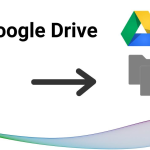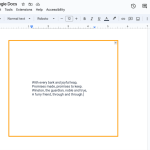Η δημιουργία υπερ-συνδέσμων στο Gmail είναι ένας εύκολος τρόπος για να προσθέσετε συνδέσμους μέσα σε ένα email, κάνοντας το μήνυμά σας πιο επαγγελματικό και ευανάγνωστο. Αντί να επικολλάτε ολόκληρες διευθύνσεις URL, μπορείτε να ενσωματώσετε έναν σύνδεσμο σε μια λέξη ή φράση, ώστε ο παραλήπτης να μπορεί να κάνει κλικ σε αυτήν.
Ακολουθούν οι τρόποι για να το κάνετε γρήγορα και εύκολα.
1. Δημιουργία υπερ-σύνδεσης μέσω της γραμμής εργαλείων του Gmail
- Σύνταξη νέου email
- Ανοίξτε το Gmail και πατήστε Σύνταξη για να δημιουργήσετε ένα νέο μήνυμα.
- Επιλογή του κειμένου για τον σύνδεσμο
- Γράψτε το email σας και επιλέξτε τη λέξη ή τη φράση που θέλετε να μετατραπεί σε υπερ-σύνδεσμο.
- Προσθήκη συνδέσμου
- Πατήστε το εικονίδιο της αλυσίδας στη γραμμή εργαλείων (ή χρησιμοποιήστε τη συντόμευση Ctrl + K σε Windows ή Cmd + K σε Mac).
- Στο πλαίσιο που εμφανίζεται, πληκτρολογήστε ή επικολλήστε το URL.
- Επιβεβαίωση
- Πατήστε OK ή Εφαρμογή και ο σύνδεσμος θα προστεθεί στο email σας.
2. Χειροκίνητη προσθήκη υπερ-σύνδεσης
Εάν η γραμμή εργαλείων δεν εμφανίζεται, μπορείτε να εισαγάγετε χειροκίνητα έναν σύνδεσμο:
- Πληκτρολογήστε το URL απευθείας, π.χ. https://www.example.com.
- Το Gmail θα τον μετατρέψει αυτόματα σε σύνδεσμο όταν στείλετε το email.
3. Χρήση υπερ-συνδέσμων σε εικόνες
Μπορείτε επίσης να προσθέσετε υπερ-σύνδεσμο σε μια εικόνα:
- Εισαγάγετε μια εικόνα στο email.
- Επιλέξτε την και πατήστε το εικονίδιο της αλυσίδας.
- Προσθέστε το URL και πατήστε Εφαρμογή.
Συμπέρασμα
Η προσθήκη υπερ-συνδέσμων στο Gmail είναι μια απλή αλλά αποτελεσματική τεχνική που κάνει τα email σας πιο επαγγελματικά και εύχρηστα. Δοκιμάστε τη σήμερα για να βελτιώσετε την επικοινωνία σας!